随着手机在我们生活中的重要性越来越大,手机中的数据也变得越来越重要,为了避免意外丢失或损坏手机导致数据丢失,我们通常会选择将手机数据备份到电脑上。备份手机数据到电脑上有多种方法,其中一种便是使用数据线连接手机和电脑进行备份。接下来我们将详细介绍手机数据如何在电脑上备份以及如何使用数据线备份手机到电脑。
如何使用数据线备份手机到电脑
具体步骤:
1.手机数据线连接电脑,鼠标双击电脑频幕上的“计算机”
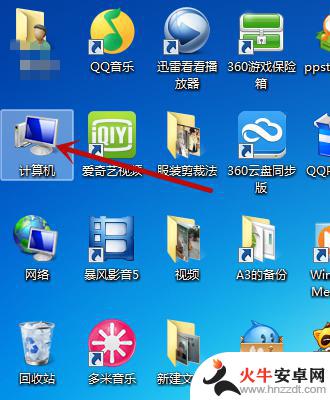
2.在列表中选择“我的手机”
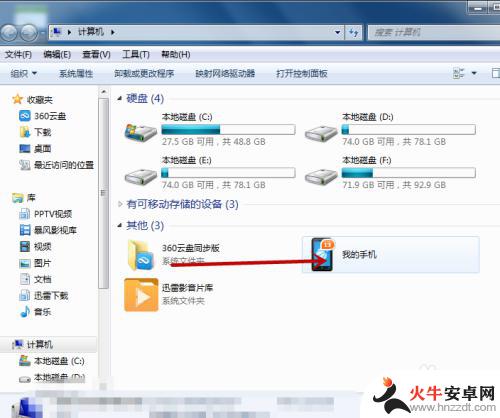
3.进入手机与电脑的连接状态,需要10秒钟左右
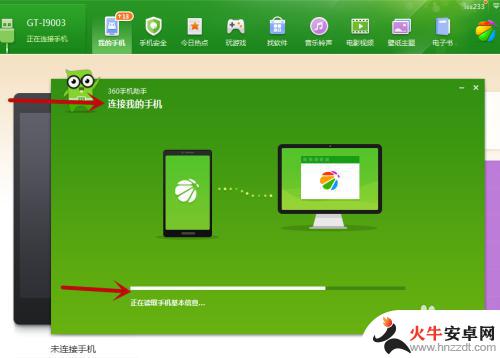
4.连接成功后的状态如图所示
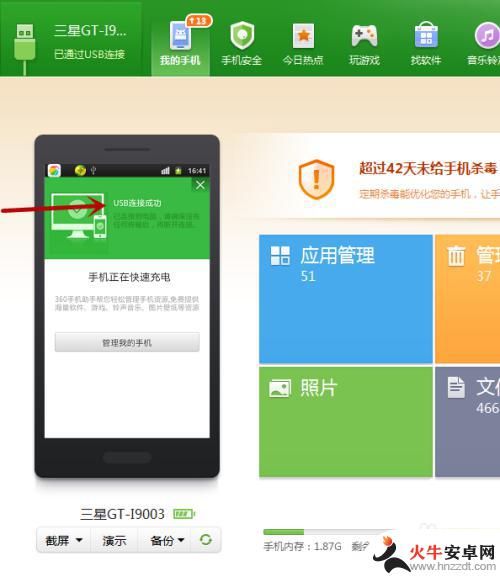
5.现在就可以开始备份了,点击“备份”,在下拉菜单中选择“手机备份”
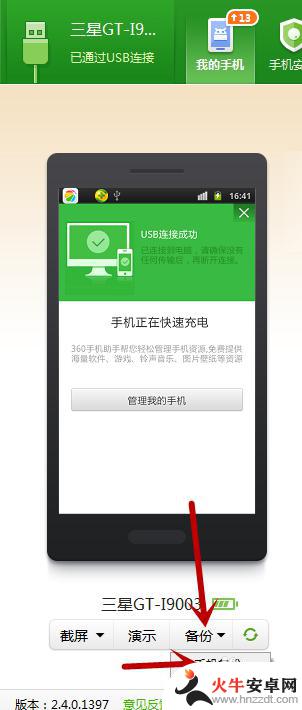
6.选择备份类容,再点击备份
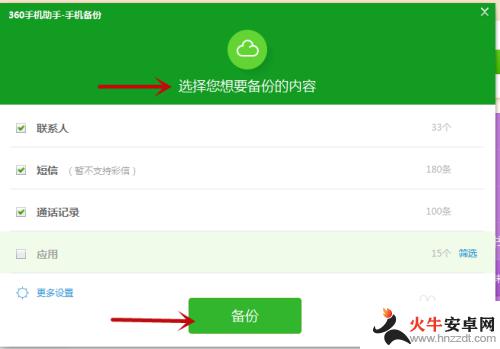
7.在弹出的小窗口中勾选“同时备份应用数据”,为了便于自己找到备份数据。可以更改存储位置,点击“更改”
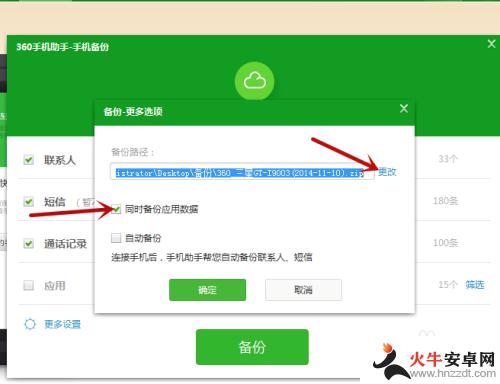
8.建议新建一个文件夹,将备份数据放到新建的文件夹中
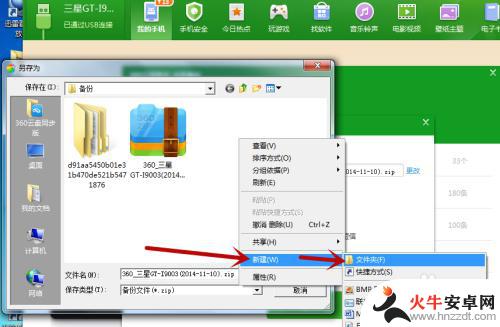
以上就是手机数据如何在电脑上备份的全部内容,如果遇到这种情况,你可以根据以上操作来解决,非常简单快速,一步到位。














